- Autor Abigail Brown [email protected].
- Public 2023-12-17 06:57.
- Ostatnio zmodyfikowany 2025-01-24 12:20.
Co warto wiedzieć
- Wybierz swój Profile icon > Zarządzaj kontem Google > Security >Hasła aplikacji , wybierz aplikację i urządzenie, a następnie wybierz Generuj.
- Możesz tworzyć i cofać hasła aplikacji, zmieniając używane aplikacje i urządzenia.
W tym artykule wyjaśniono, jak generować hasła aplikacji w Gmailu dla podłączonych klientów poczty e-mail (na przykład Microsoft Outlook, Mozilla Thunderbird i innych).
Tworzenie hasła aplikacji Gmail
Aby wygenerować nowe hasło dla programu pocztowego umożliwiającego dostęp do konta Gmail przez IMAP lub POP z włączonym uwierzytelnianiem dwuetapowym:
-
Wybierz ikonę profile w prawym górnym rogu Gmaila, a następnie wybierz Zarządzaj kontem Google.

Image -
Wybierz Zabezpieczenia na lewym pasku bocznym.

Image -
Wybierz Hasła aplikacji w sekcji Logowanie się do Google. Następnie zostaniesz poproszony o potwierdzenie danych logowania do Gmaila.
Jeśli nie widzisz opcji Hasła aplikacji, musisz najpierw włączyć weryfikację dwuetapową dla Gmaila.

Image -
Pod Wybierz aplikację wybierz Poczta lub Inne (Nazwa niestandardowa), a następnie wybierz urządzenie.

Image -
Wybierz Generuj.

Image -
Twoje hasło pojawi się w nowym oknie. Postępuj zgodnie z instrukcjami wyświetlanymi na ekranie, aby zakończyć proces, a następnie wybierz Gotowe.

Image Hasło nie będzie już widoczne, więc natychmiast wpisz lub wklej hasło do programu pocztowego.
Zarządzaj hasłami aplikacji
Jeśli chcesz utworzyć nowe hasło aplikacji dla programu lub usługi, wróć do ekranu Hasła aplikacji, aby usunąć stare hasło, które wcześniej skonfigurowałeś, ale którego już nie używasz dla tej samej aplikacji.
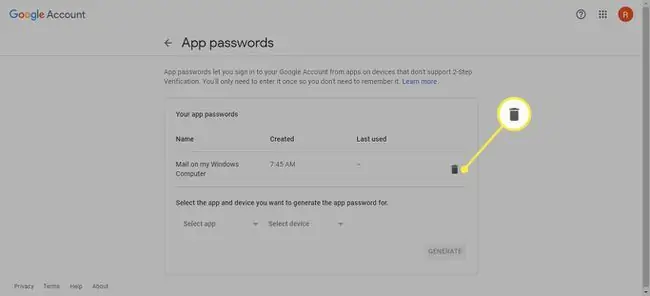
Wartość hasła aplikacji polega na tym, że możesz odwołać i ponownie wygenerować hasło dla poszczególnych usług, zamiast zmieniać hasło główne do swojego konta. Najlepszym rozwiązaniem jest używanie hasła aplikacji tylko dla jednej usługi. Możesz wygenerować tyle haseł do aplikacji, ile chcesz.
Oprócz konta Google należy skonfigurować uwierzytelnianie dwuskładnikowe dla kont mediów społecznościowych.






